Evolution este un client de e-mail excelent pentru Linux și are o mulțime de caracteristici grozave. Una dintre cele mai bune caracteristici pe care le are Evolution este capacitatea utilizatorilor de a crea rapid și ușor o copie de rezervă completă a tuturor e-mailurilor lor. Iată cum să faceți copii de rezervă și să vă restaurați e-mailurile cu Evolution.

Copiere de rezervă a e-mailurilor în Evolution
Pentru a face copii de rezervă ale e-mailurilor în clientul de e-mail Evolution, începeți prin a lansa aplicația pe desktop-ul Linux. Apoi, cu clientul de e-mail Evolution deschis, urmați instrucțiunile pas cu pas de mai jos pentru a crea o copie de rezervă.
Pasul 1: Faceți clic pe butonul „Fișier” cu mouse-ul. Când selectați acest buton, veți vedea conținutul meniului „Fișier”. Apoi, faceți clic pe butonul „Copia de rezervă a datelor Evolution”.

Pasul 2: După selectarea butonului „Copia de rezervă a datelor Evolution”, va apărea o fereastră pop-up pe ecran. Folosind fereastra pop-up, denumește backup-ul schimbând numele fișierului.
Pasul 3: Odată ce ați denumit copierea de rezervă a datelor Evolution, faceți clic pe butonul „Salvare” pentru a exporta backup-ul și a-l salva pe computer ca arhivă TarGZ.
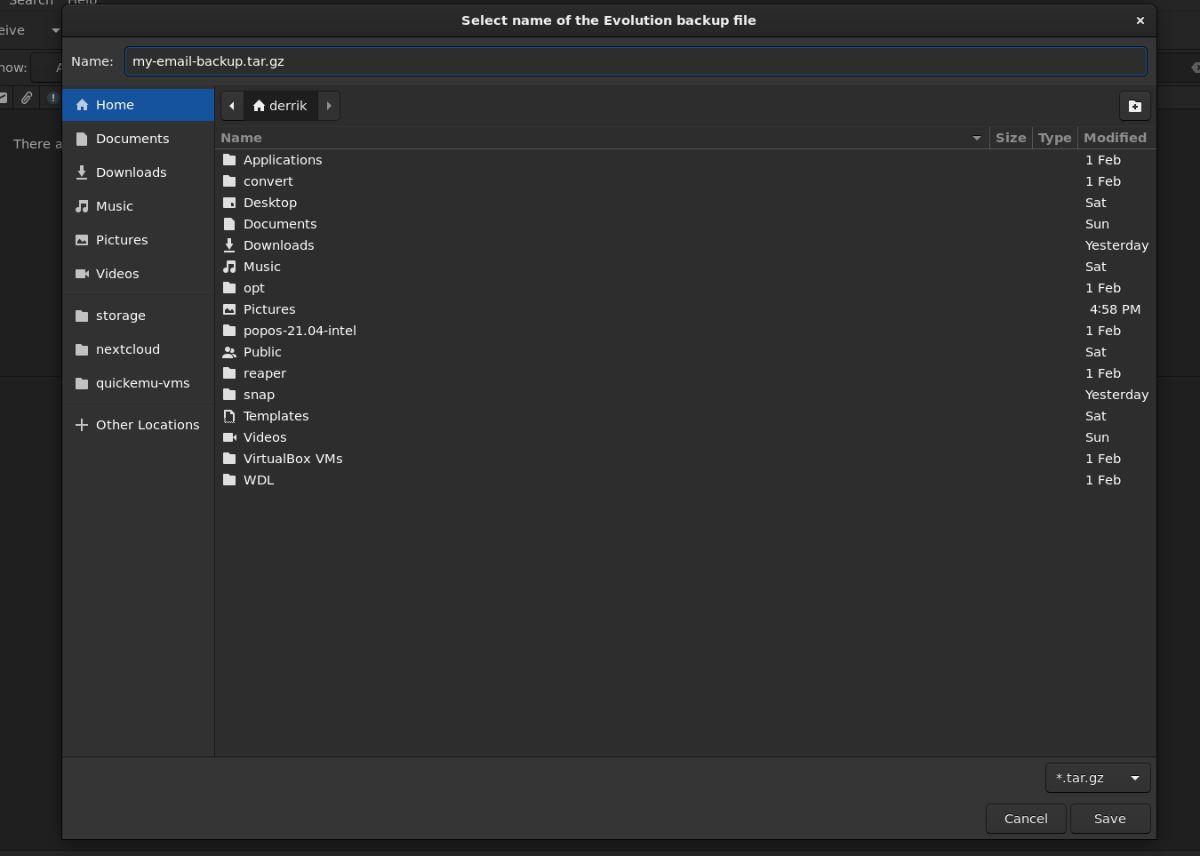
Nu doriți să exportați backup-ul ca arhivă TarGZ? Selectați meniul drop-down de lângă „TarGZ” și setați-l la „TarXZ”, dacă preferați acel tip de fișier.
Pasul 4: Când faceți clic pe butonul „Salvare”, Evolution vă va afișa o fereastră pop-up. Această fereastră pop-up spune: „Sunteți sigur că doriți să închideți Evolution? Pentru a face backup pentru datele și setările dvs., trebuie mai întâi să închideți Evolution. Vă rugăm să vă asigurați că salvați orice date înainte de a continua.”
Găsiți butonul „Închideți și faceți backup pentru Evolution” și selectați-l cu mouse-ul.

Pasul 5: La închiderea Evolution, veți vedea o fereastră care apare pentru scurt timp. Apoi, clientul de e-mail Evolution se va deschide, indicând că backup-ul este finalizat.
Deschideți managerul de fișiere Linux și găsiți fișierul de rezervă TarGZ sau TarXZ. După ce l-ați găsit, nu ezitați să îl încărcați pe Dropbox, Google Drive, Microsoft OneDrive sau un server de acasă pentru a-l păstra în siguranță.
Criptarea copiei de rezervă a e-mailului Evolution
Deși nu este o cerință, este o idee bună să criptați backup-ul pentru e-mailul Evolution. De ce? O copie de rezervă Evolution necriptată poate fi transferată pe orice sistem Linux și restaurată, oferind acces la conturile și mesajele dvs. de e-mail.
Pentru a cripta backup-ul, trebuie să aveți GnuPG instalat pe computer. Instalați GnuPG deschizând o fereastră de terminal pe desktopul Linux. Apoi, urmați instrucțiunile de instalare de mai jos pentru a configura GnuPG.
Ubuntu
sudo apt install gnupg
Debian
sudo apt-get install gnupg
Arch Linux
sudo pacman -S gnupg
Fedora
sudo dnf install gnupg
OpenSUSE
sudo zypper instalează gnupg
Cu instrumentul GnuPG instalat, utilizați comanda cd pentru a vă deplasa în folderul în care este salvată backupul Evolution. În acest exemplu, backup-ul de e-mail Evolution se numește „my-email-backup.tar.gz” și este stocat în directorul principal (~).
cd ~/
După ce ați ajuns în directorul în care se află backupul pentru e-mailul Evolution, rulați comanda gpg -c . Această comandă va cripta fișierul de backup pentru e-mailul Evolution.
gpg -c my-email-backup.tar.gz
La introducerea comenzii de mai sus, vi se va cere să introduceți o parolă. Introduceți o parolă de criptare sigură și memorabilă. Amintiți-vă această parolă, deoarece nu există nicio modalitate de a o recupera!
Când criptarea este completă, veți rămâne cu un fișier numit „my-email-backup.tar.gz.gpg”. Ștergeți fișierul original necriptat cu comanda rm .
rm my-email-backup.tar.gz
Restaurarea e-mailurilor în Evolution
Restaurarea e-mailurilor din backup în Evolution este la fel de simplă ca și backup. Pentru a începe procesul de restaurare, luați fișierul de rezervă Evolution și plasați-l în folderul de acasă de pe computer.
Dacă ați ales să-l criptați, deschideți o fereastră de terminal și rulați următoarea comandă pentru a decripta fișierul GPG. În acest exemplu, fișierul de backup criptat pentru e-mail se numește my-email-backup.tar.gz.gpg.
gpg my-email-backup.tar.gz.gpg
După deblocarea fișierului de rezervă, veți rămâne cu my-email-backup.tar.gz. Deschideți aplicația Evolution și urmați instrucțiunile pas cu pas de mai jos.
Pasul 1: Găsiți meniul „Fișier” din interiorul aplicației Evolution și faceți clic pe el cu mouse-ul. Apoi, selectați opțiunea „Restaurare date Evolution”.

Pasul 2: O fereastră pop-up va apărea după selectarea butonului „Restaurare date Evolution”. Utilizând fereastra pop-up, căutați backup pentru e-mailul Evolution și selectați-l.
Pasul 3: După ce ați selectat backupul, Evolution va spune: „Sunteți sigur că doriți să restaurați Evolution din fișierul de backup selectat? Pentru a vă restaura datele și setările, trebuie mai întâi să închideți Evolution. Asigurați-vă că salvați toate datele nesalvate înainte de a continua. Acest lucru va șterge toate datele și setările curente Evolution și le va restabili din backup.”
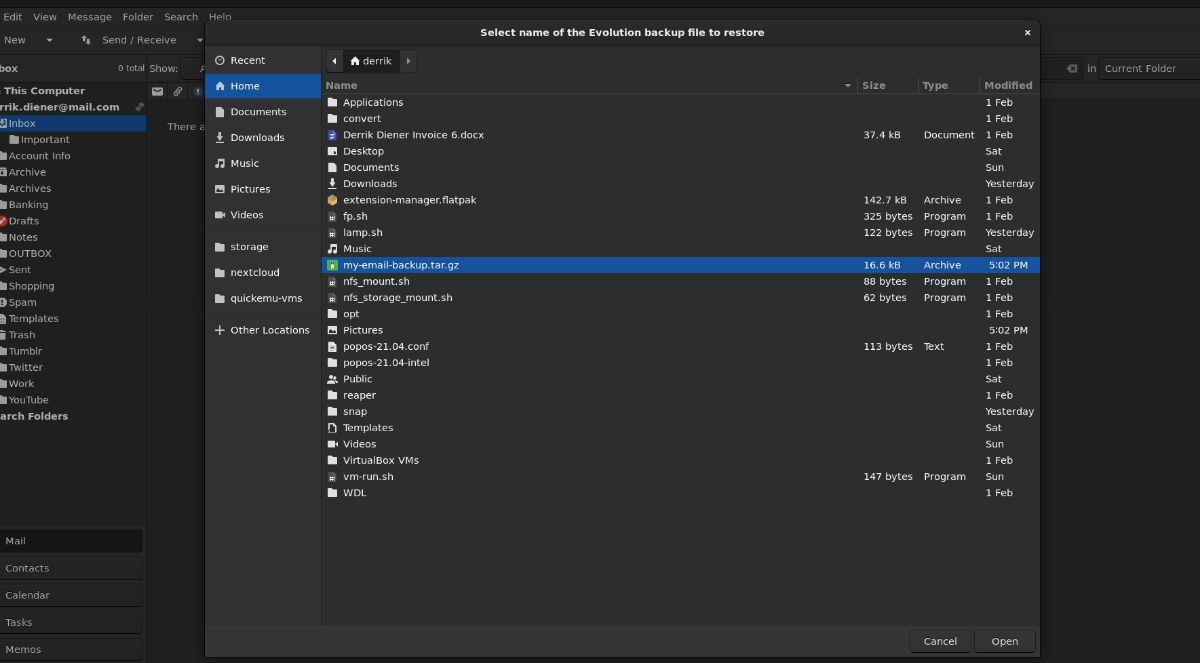
Selectați butonul „Închideți și restaurați Evolution” pentru a restabili backupul pentru e-mail.
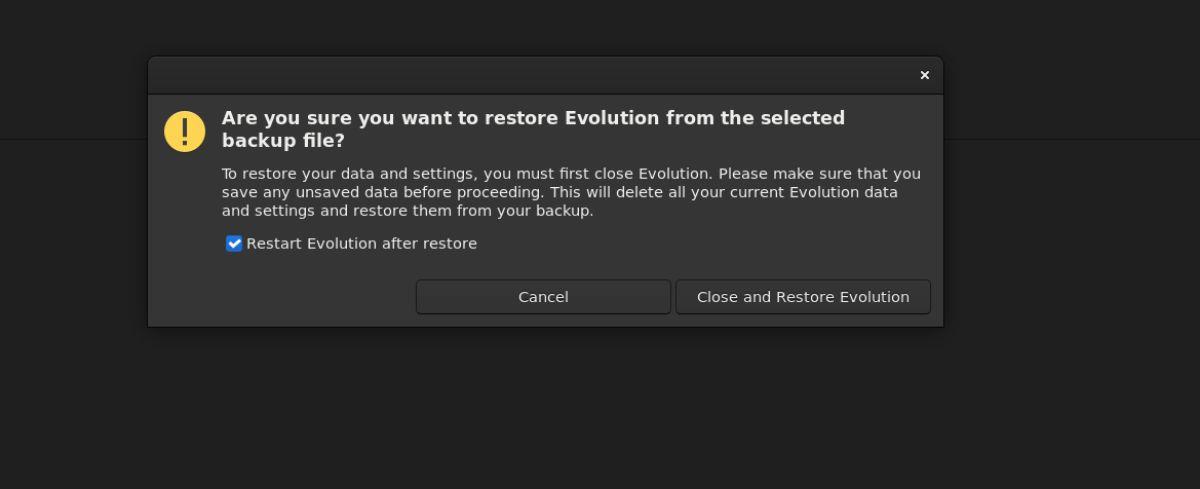



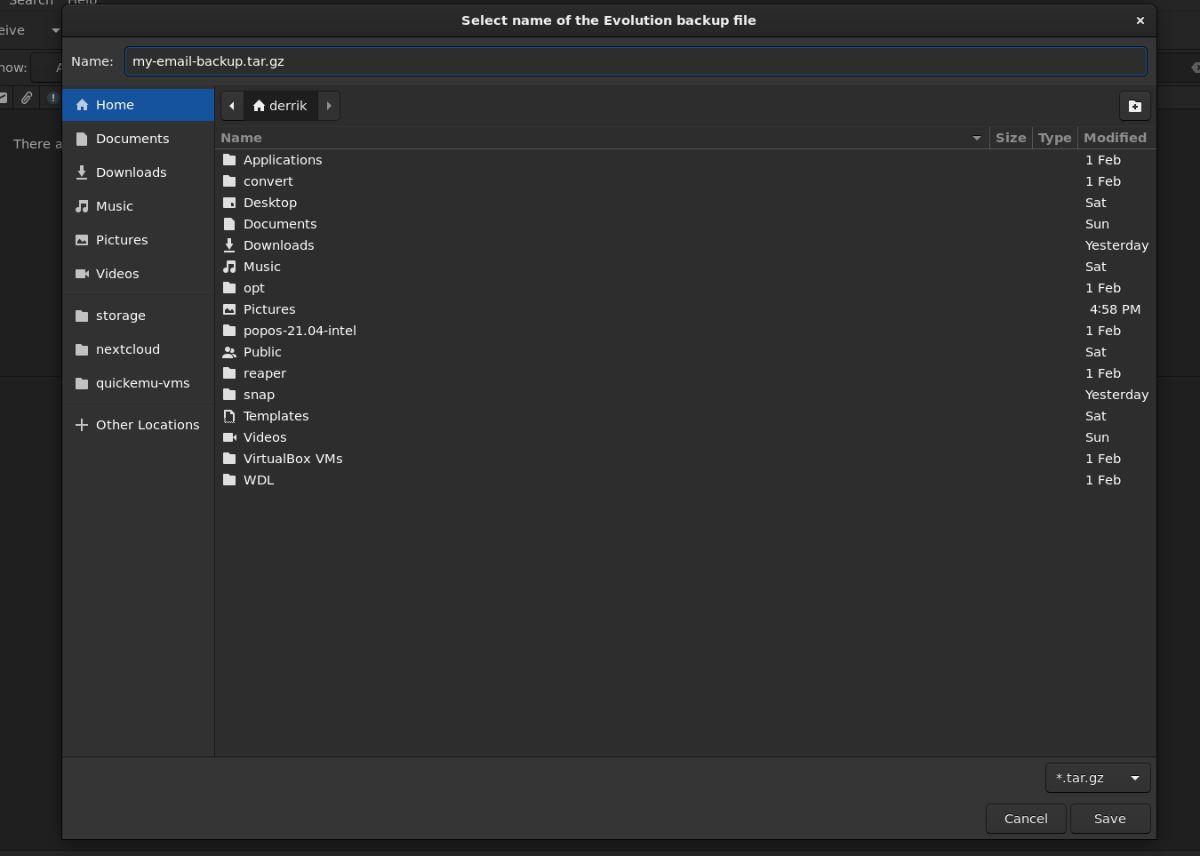
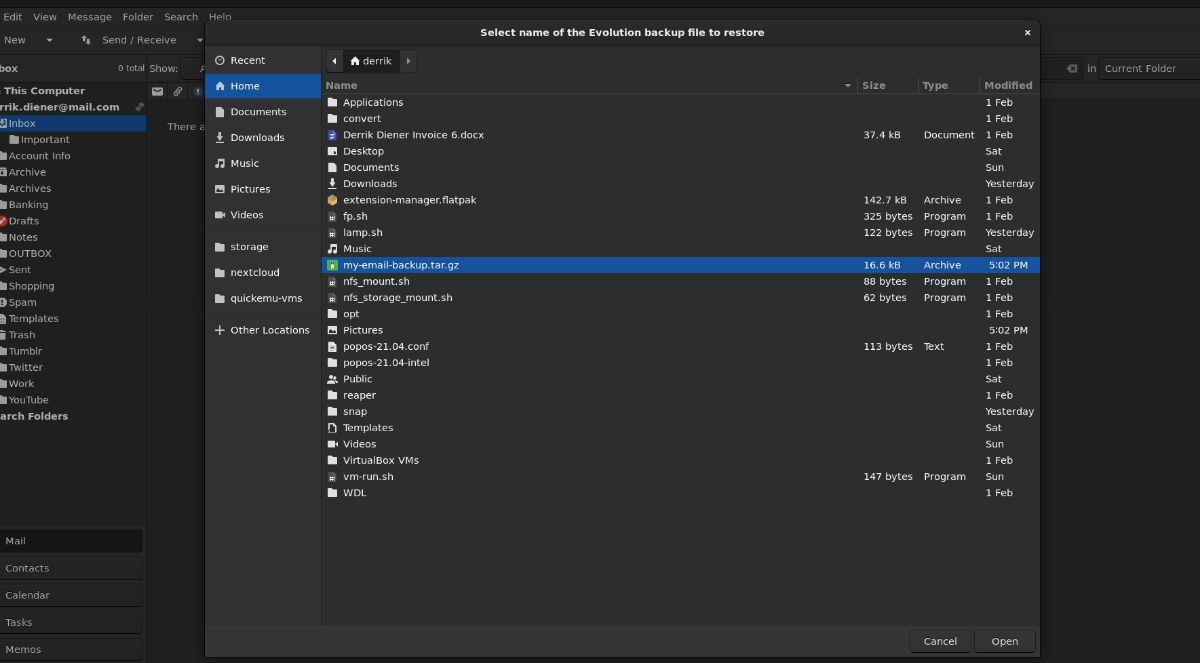
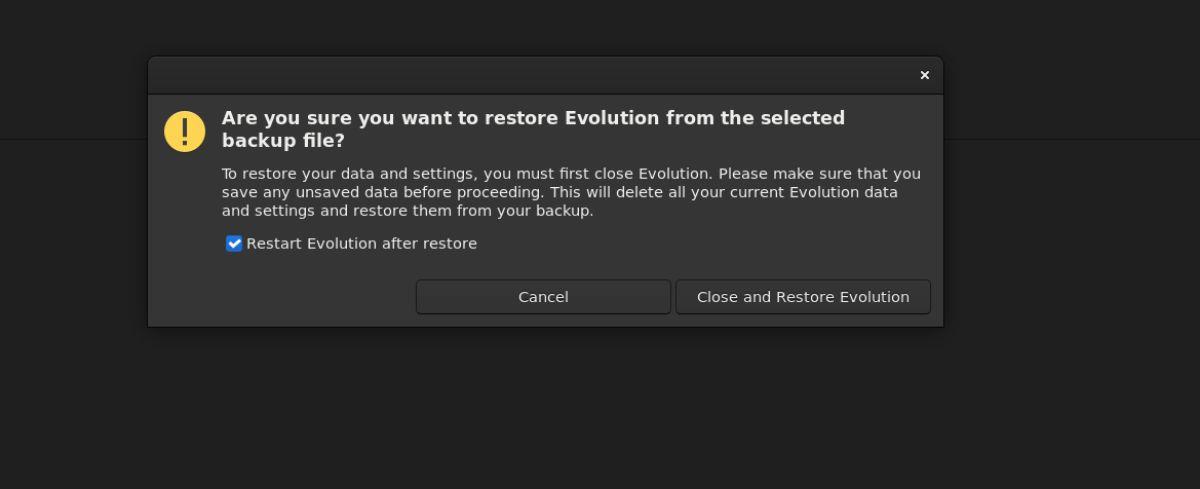



![Descarcă FlightGear Flight Simulator gratuit [Distrează-te] Descarcă FlightGear Flight Simulator gratuit [Distrează-te]](https://tips.webtech360.com/resources8/r252/image-7634-0829093738400.jpg)




